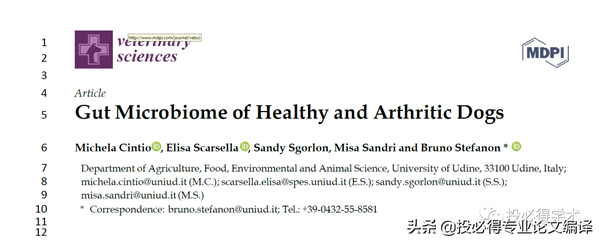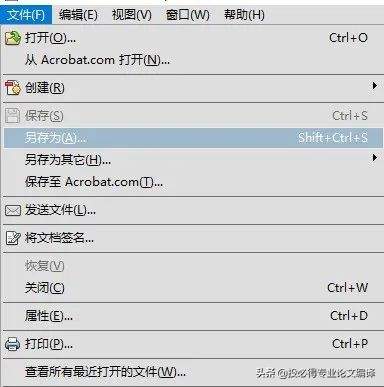如何看懂文献(看文献主要看什么)
虽然因为工作问题“鸽了”很久,但是小虎编辑永远不会缺席,今天就给大家带来最近新整理的小技巧,另外,文章最后依旧会有大家想要的激活版软件。
相信大家通过我们介绍过的各种文献下载的工具,已经能很熟练且轻易地下载到想要的文献。但是下载到的很多文献,因为比较新,通常不是正式出版的版本,有很多是以草稿形式下载的。
图片来源:文献截图
这样就有一个问题,草稿形式的文献,通常侧边会有连续的行号,直接看的时候没什么问题,但是,当我们用翻译软件翻译时,就能发现,我们选择翻译内容时,会把侧边的行号一起选上,翻译结果的准确性会大打折扣。
图片来源:文献截图
图片来源:软件截图
比如我们用知云文献翻译器时,这些段落之间的行号会直接被翻译成量词,这直接影响了我们的阅读,甚至很多句子的意思都被改变。遇到这种情况我们只能一个词一个词的翻译,或者我们可以复制到有道词典人工删除句子间的行号,不论哪种方法都费时费力,删除行号还有可能把文章中原本的数字误删。
前几天小虎编辑也为这事苦恼了很久,不过最近发现可以通过Acrobat中几个功能的组合来删除侧边的行号,正好前几天也看到有小伙伴在找Adobe的下载资源。所以,你懂得!老规矩不必多说,下载方式,咱文末见!
下面就让我们来看一下,该如何操作。
首先我们需要安装好Acroba,不同版本可能各个工具的位置不一样,我这里以提供的Acrobat.XI.Pro为例子。首先打开我们想要处理的pdf文件,点击上方的【工具】-【页面】,然后在画面的右侧会弹出相应的边框栏。
图片来源:软件截图
在弹出的边框栏中,我们需要选择【剪裁】,选中后,在pdf页面内随意双击鼠标左键。即可弹出剪裁对话框。
图片来源:软件截图
在新弹出的【设置页面框】这个对话框中,我们需要填好上下左右四个地方的页面边距,右侧的示意框中的蓝色部分会告诉我们目前剪裁的页面情况。通常我们只需要剪裁左侧和下方的页边距即可。剪裁左侧主要是因为左侧有连续的页码,剪裁下方主要是因为下方通常会有页码或者其他没有用的信息干扰我们的翻译。
图片来源:软件截图
一切都设定好后,一定记得在【页面范围】部分,选择所有页面,点击【确定】,稍等片刻即可完成全部页面的剪裁。
这样剪裁好后,尽管看似没有了行号,但是并不完全,这个时候假如我们直接进行pdf的保存,然后切换到知云进行翻译时,我们会发现侧边会有隐藏的行号,尽管页面中不显示,但也会被知云或者其他的pdf阅读器选中,只有在Acroba中打开,侧面的行号才会完美的剪裁。
这时需要我们进行下一步操作。
剪裁完pdf文件后,点击上方的【文件】选择【另存为】,将我们修改好的pdf文件以word形式进行存储,这里可能会花上一些时间进行pdf到word的转换,在转换时一定不要关闭Acroba程序,耐心等待就好,自行看右下角的进度条。存好的word就可以直接用知云翻译器或着其他的词典进行翻译了。
图片来源:软件截图
最后,Acroba最新版的下载链接,在公众号后台回复“Acroba1”即可获得,祝大家使用愉快~
点击“阅读原文”了解投必得业务类型~

将投必得分享给更多有需要的人!